3uTools - Phần mềm đa năng cho iOS
3uTools là một phần mềm miễn phí đa năng dành cho người dùng iOS, cung cấp nhiều tính năng hữu ích để quản lý, tùy chỉnh và sửa chữa thiết bị. Với 3uTools, bạn có thể dễ dàng sao lưu, khôi phục dữ liệu, cài đặt ứng dụng, tạo nhạc chuông, hình nền và thực hiện nhiều tác vụ khác.
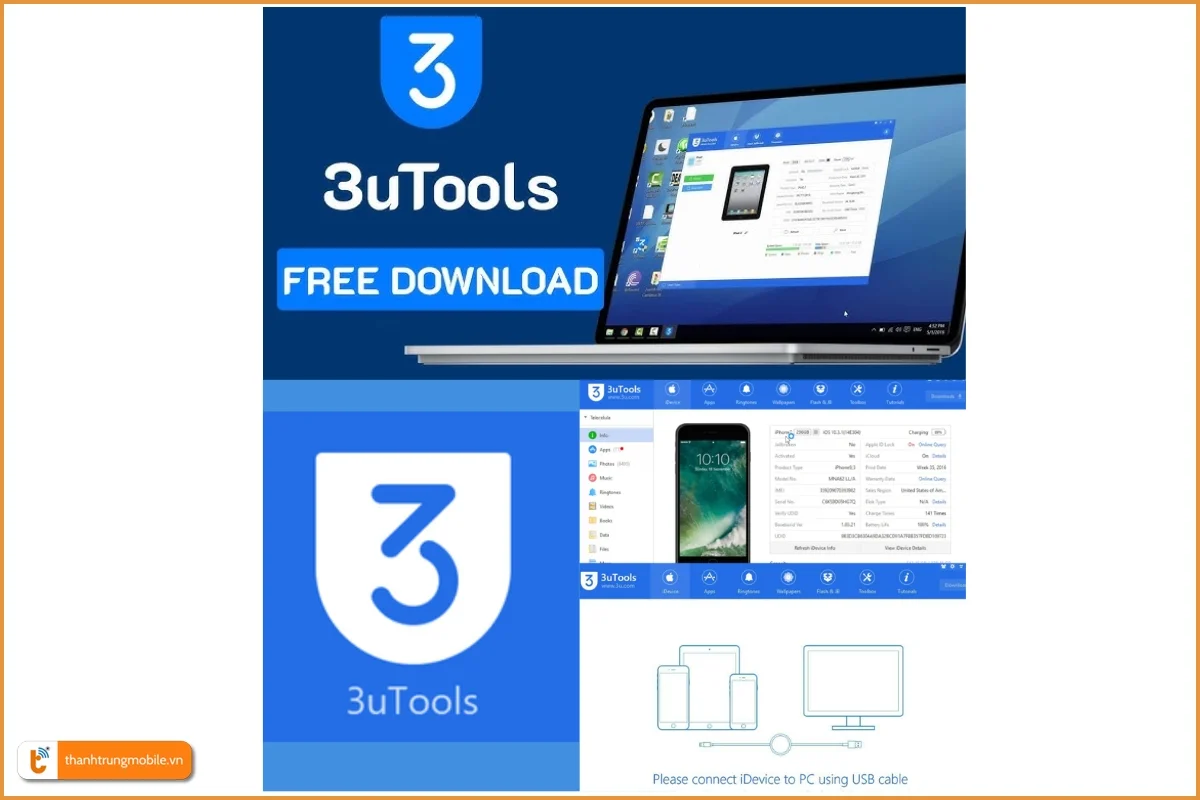
Giới thiệu về 3uTools và lợi ích khi sử dụng
3uTools là gì?
3uTools là phần mềm quản lý thiết bị iOS được phát triển bởi 3u Technology, chạy trên máy tính Windows và macOS. Nó cho phép người dùng thực hiện nhiều tác vụ quan trọng như sao lưu dữ liệu, khôi phục hệ thống, và cài đặt ứng dụng mà không cần thông qua App Store. Công cụ này tương thích với hầu hết các phiên bản iOS và có giao diện người dùng thân thiện, dễ sử dụng.
Vậy khi sử dụng 3uTools, người dùng sẽ nhận được những lợi ích gì? Cùng tìm hiểu ngay sau đây.
Những lợi ích khi sử dụng 3uTools cho người dùng iOS
- Quản lý dữ liệu dễ dàng: 3uTools giúp bạn sao lưu và khôi phục dữ liệu trên iPhone một cách nhanh chóng và hiệu quả.
- Cài đặt ứng dụng linh hoạt: Bạn có thể tải và cài đặt ứng dụng không qua App Store bằng 3uTools.
- Tùy chỉnh thiết bị: 3uTools cho phép bạn tạo nhạc chuông, hình nền độc đáo cho iPhone.
- Khắc phục lỗi: 3uTools hỗ trợ khôi phục hệ thống và sửa chữa một số lỗi trên iPhone.
- Nâng cấp/hạ cấp iOS: Bạn có thể nâng cấp hoặc hạ cấp phiên bản iOS trên iPhone bằng 3uTools.
Để sử dụng các tính năng trên, bạn cần cài đặt phần mềm vào máy tính. Hướng dẫn chi tiết được trình bày bên dưới.
Hướng dẫn tải và cài đặt 3uTools
Để bắt đầu sử dụng 3uTools, bạn cần tải và cài đặt phần mềm trên máy tính. Dưới đây là hướng dẫn chi tiết các bước thực hiện.
Tải 3uTools về máy tính PC / Macbook
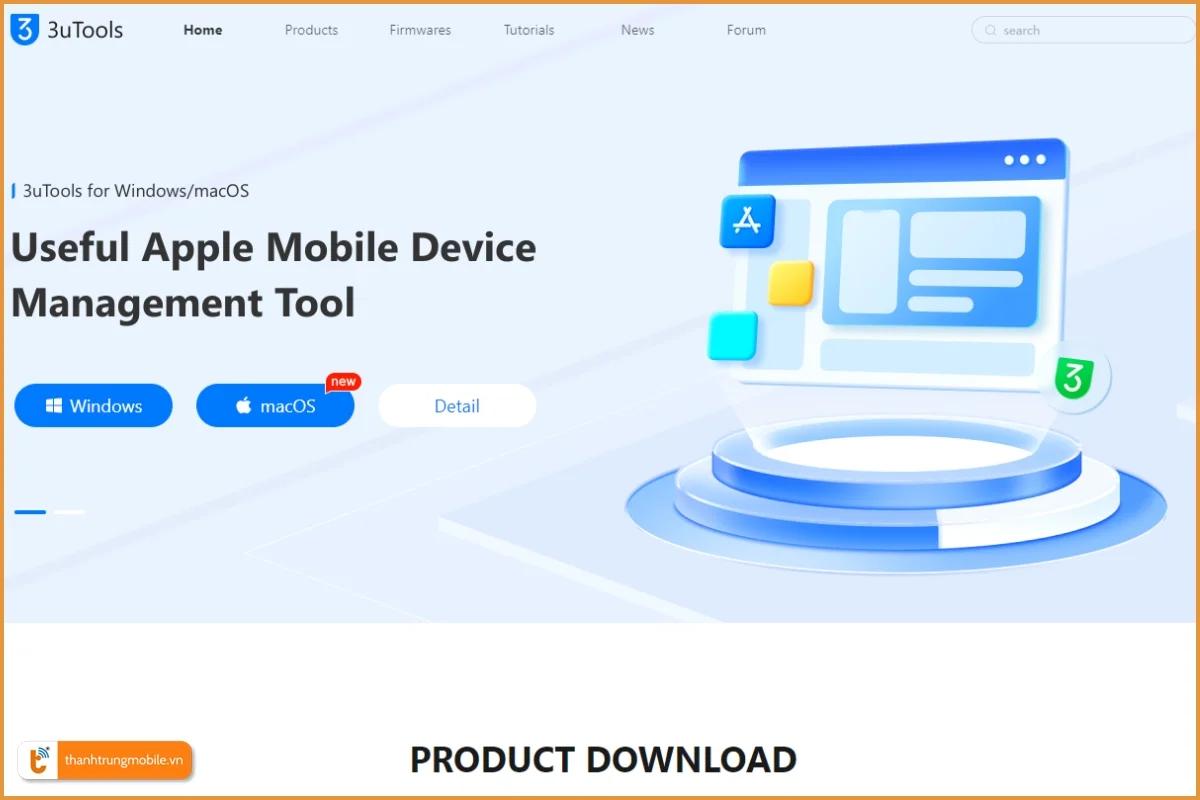
Bạn có thể tải 3uTools về máy tính từ trang web chính thức của Team 3u. Phần mềm này hỗ trợ cả Windows và macOS.
Cài đặt 3uTools lên máy tính
- Mở file cài đặt vừa tải về
- Làm theo các bước hướng dẫn trên màn hình để cài đặt
- Chờ quá trình cài đặt hoàn tất và khởi động phần mềm
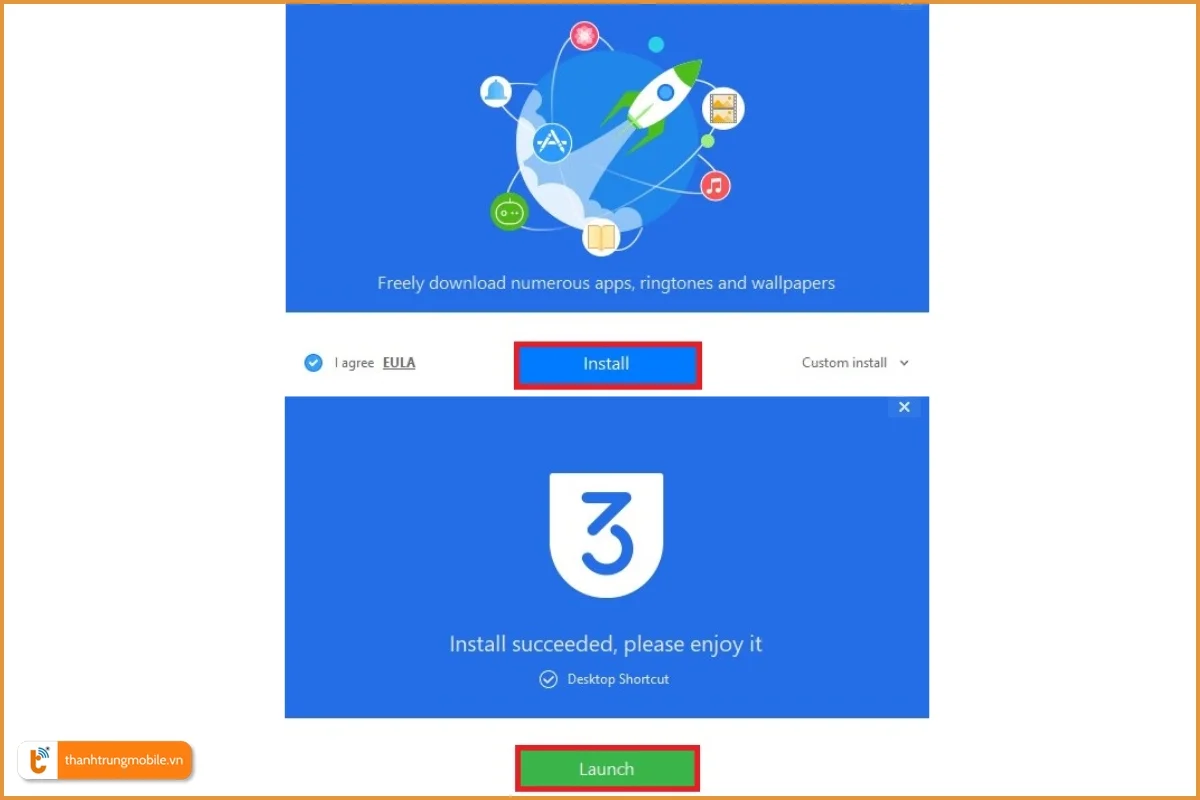
Sau khi cài đặt xong, hãy kết nối thiết bị iPhone hoặc iPad với máy tính theo hướng dẫn sau.
Kết nối iPhone/iPad với máy tính
- Kết nối thiết bị iOS với máy tính bằng cáp USB
- Mở khóa thiết bị và chọn "Tin cậy" khi được hỏi
- 3uTools sẽ tự động nhận diện thiết bị của bạn
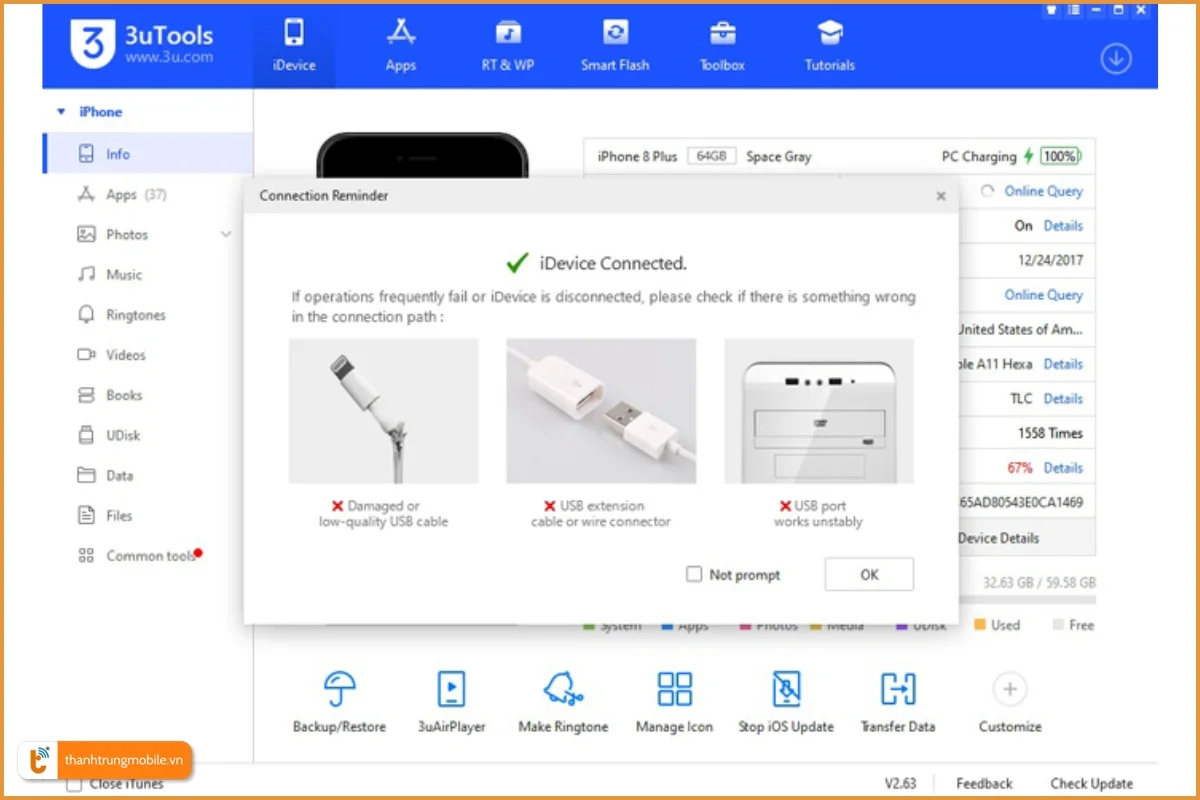
Khi đã kết nối thành công, bạn có thể bắt đầu khám phá các tính năng chính của 3uTools dưới đây.
Các tính năng chính và cách sử dụng 3uTools
3uTools cung cấp nhiều tính năng hữu ích cho người dùng iOS. Dưới đây là một số chức năng chính và hướng dẫn sử dụng:
Sao chép nhạc, hình, video, truyền file, tải tệp, cài đặt phần mềm:
Vào tab Thiết bị trên màn hình chính ứng dụng. Từ đây các bạn có thể dễ dàng sử dụng các công cụ như:
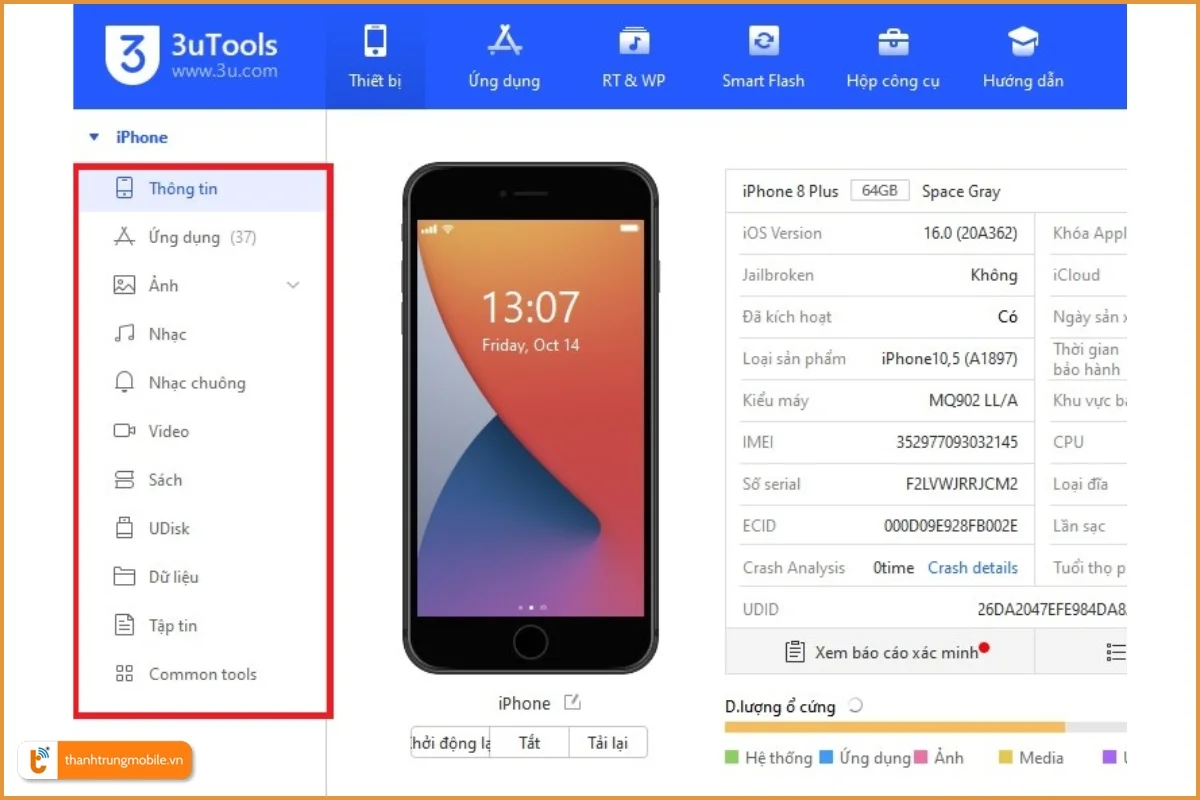
- Ứng dụng: Kiểm tra thông tin các ứng dụng đã được cài đặt trên máy.
- Ảnh: Bạn có tùy chỉnh thêm, sửa, xóa và tải về mọi ảnh, video giữa hai thiết bị được kết nối.
- Nhạc: Tất cả các bài hát và âm thanh trên máy của bạn đều xuất hiện ở đây và bạn cũng có thể thêm hoặc tải xuống cho biết bị của mình.
- Tạo nhạc chuông: Tạo nhạc chuông từ các bài hát mp3 bất kỳ trên điện thoại iPhone hoặc trên máy tính.
- Video: Các công cụ hỗ trợ chỉnh sửa video trên IOS.
- Udisk: Thêm, sửa, xóa file trên máy.
- Dữ liệu: Quản lí các dữ liệu về ID, iCloud, iTunes, …trên điện thoại.
- Tập tin: Các file dữ liệu trên thiết bị của bạn.
- Common tools: Các công cụ hỗ trợ từ 3uTools.
Một trong những tính năng quan trọng nhất là sao lưu và khôi phục dữ liệu. Hãy cùng tìm hiểu cách thực hiện trong phần tiếp theo.
Sao lưu và khôi phục dữ liệu iPhone / iPad
Bước 1: Tại thẻ Thiết bị, bạn chọn vào phần Thông tin.
Bước 2: Chọn phần Sao lưu và Khôi phục.
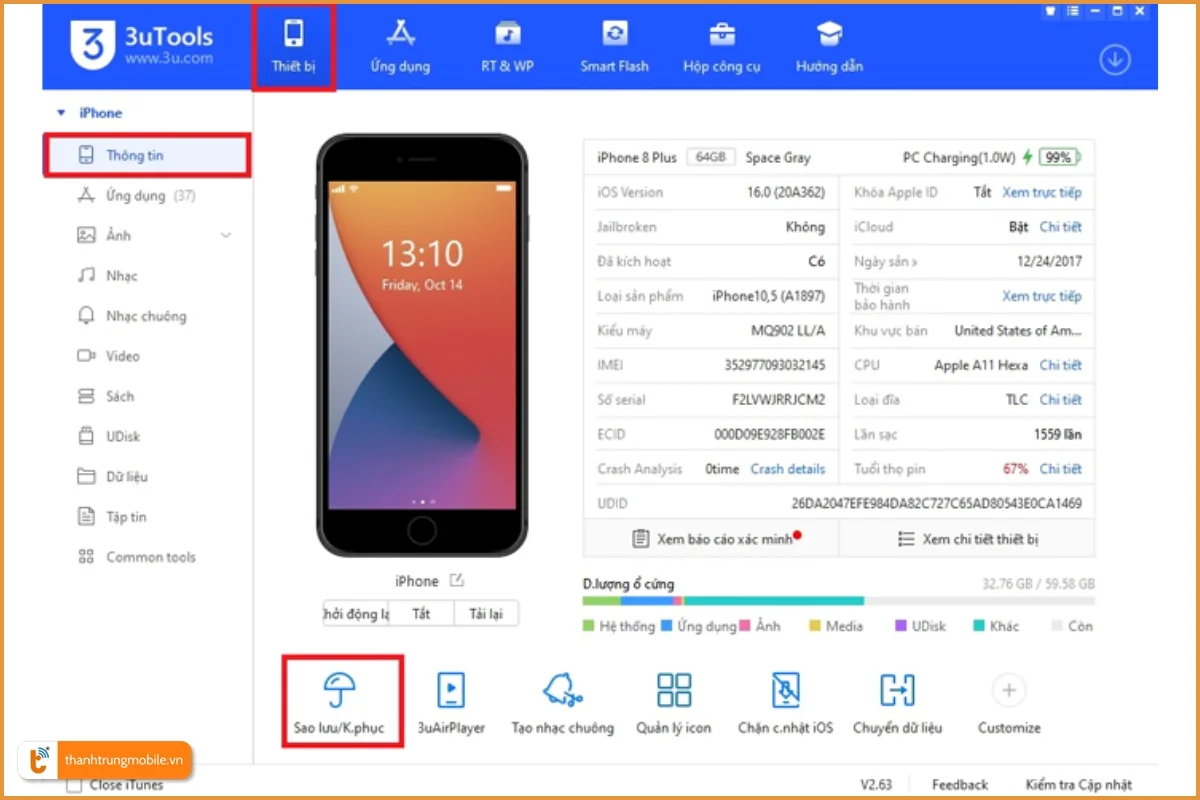
Bạn có thể thay đổi địa chỉ lưu file trên máy tính để dễ dàng sử dụng do file khá lớn. Chọn “Sao lưu ngay”, bạn chờ trong quá trình sao lưu dữ liệu trên điện thoại của bạn. Bạn có thể kiểm tra dung lượng file và thời gian quá trình diễn ra để sử dụng hiệu quả.
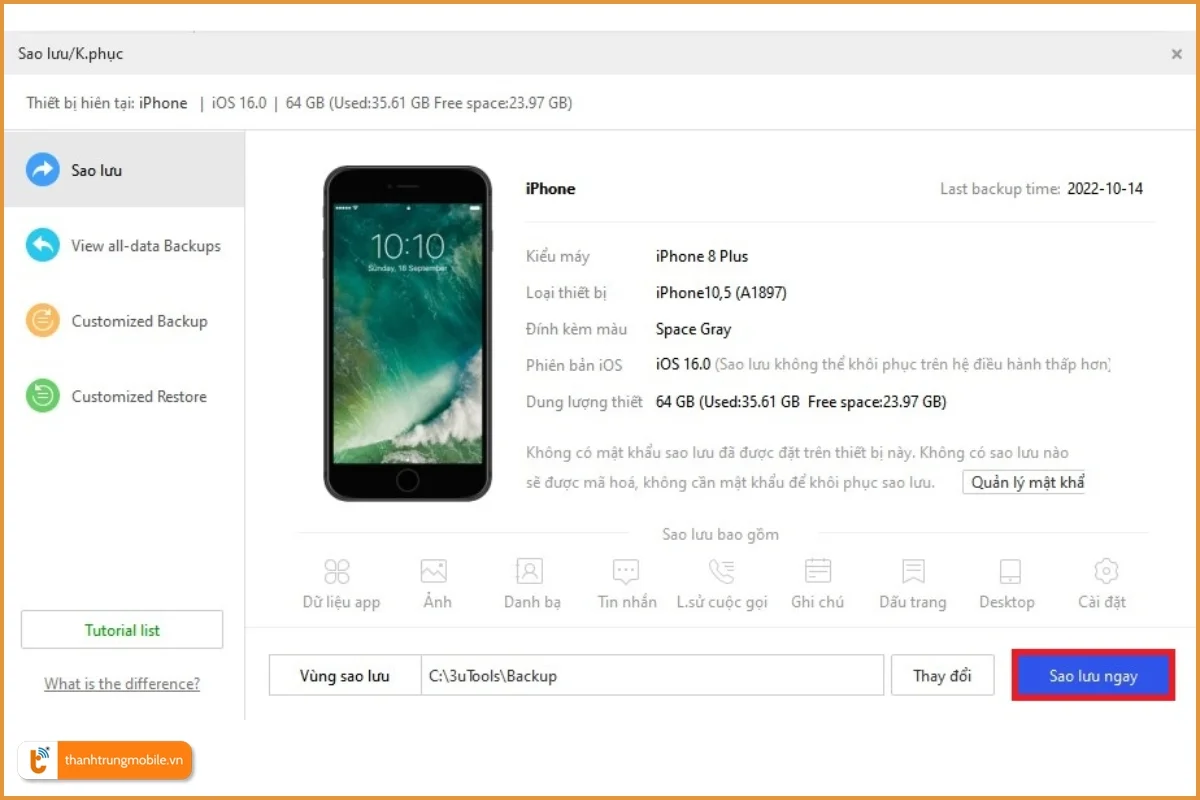
Bước 3: Sao khi quá trình sao lưu diễn ra hoàn tất bạn có thể kiểm trại tại phần “View all data Backups”.
Bước 4: Để có thể Restore lại dữ liệu đã được sao lưu bạn chọn “Restore all data” và chọn file sao lưu.(Lưu ý: bạn cần tắt tính năng tìm IPhone trên điện thoại để sử dụng tính năng này).
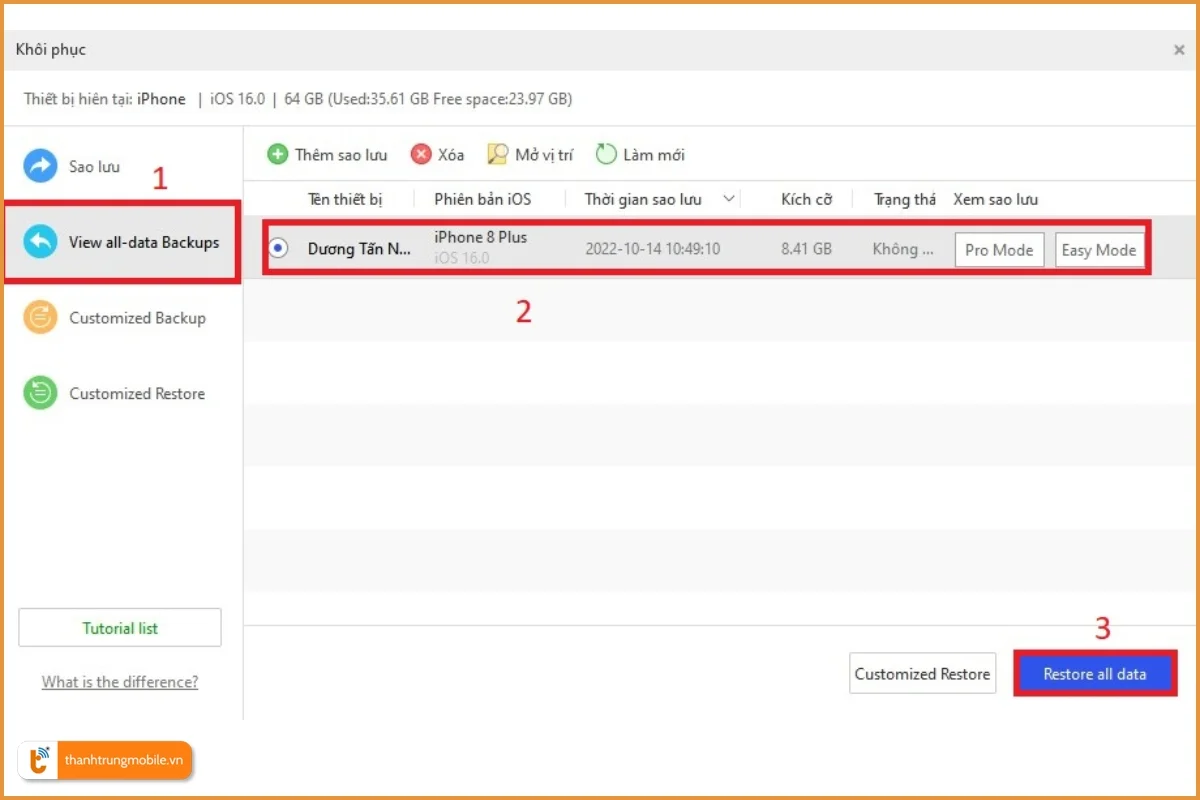
Ngoài ra, bạn còn có thể sử dụng 3uTools để kiểm tra tình trạng linh kiện iPhone đã qua sửa chữa hay chưa. Cách thực hiện sẽ được hướng dẫn ngay sau đây.
Xem thông tin iPhone / iPad đã qua thay thế sữa chữa hay không
Bước 1: Tại giao diện chính của phần mềm bạn chọn vào mục Thông tin. Tại đây bạn sẽ thấy tất cả những thông số của điện thoại như Tên, phiên bản, Kích hoạt, số serial, kiểu máy, …mà bạn cần kiểm tra.
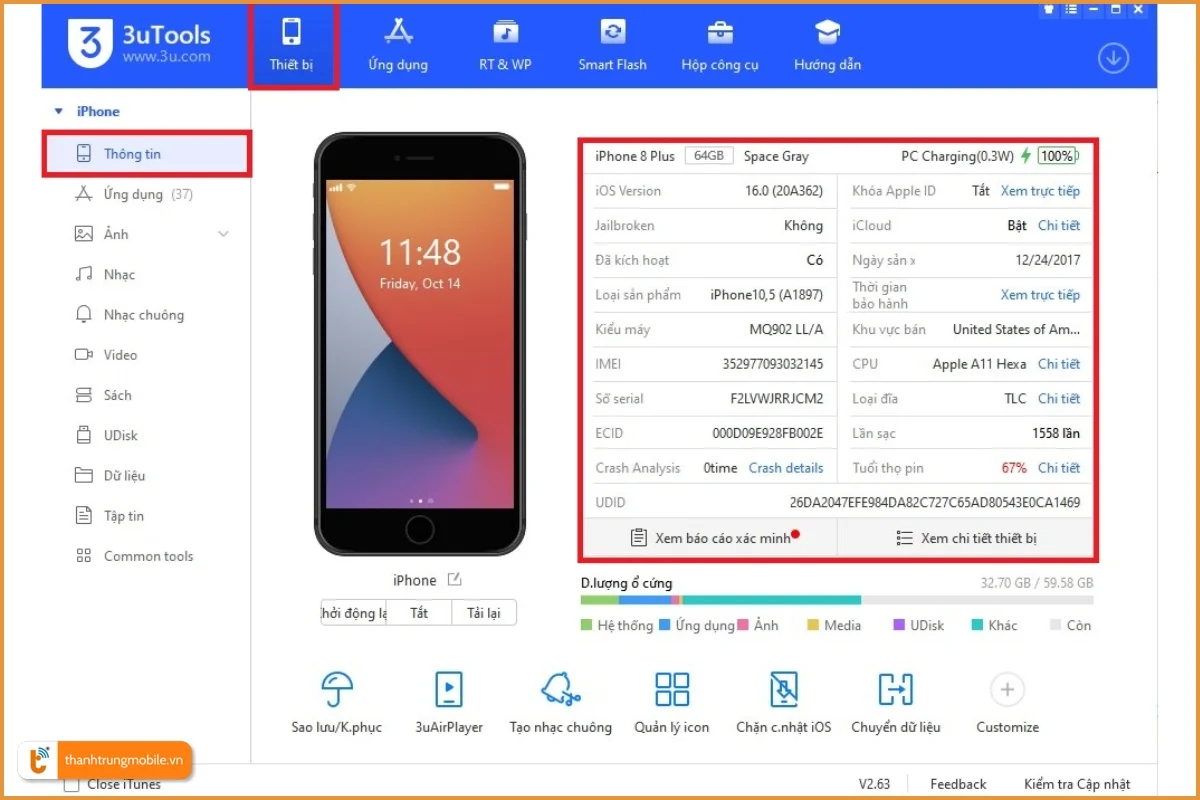
Bước 2: Để có thể kiểm tra iPhone bằng 3uTools một cách chi tiết hơn bạn có thể vào phần “Xem báo cáo xác minh” và chọn cho phép.
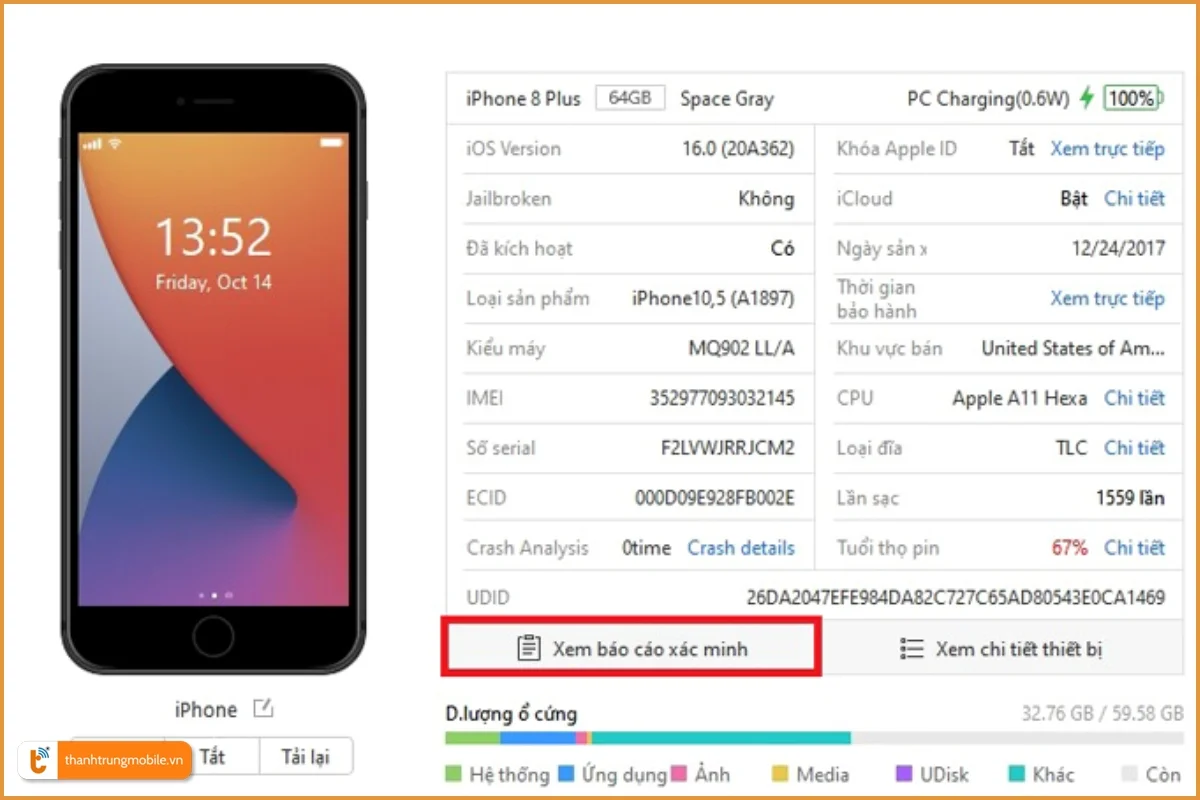
Bước 3: Tại đây tất cả những thông tin về linh kiện của bạn đều sẽ được hiển thị chi tiết. Việc cần làm lúc này là bạn cần phải kiểm tra phần Test result. Nếu ở phần này hiển thị thông báo là Normal có nghĩa là điện thoại của bạn 100% nguyên zin chính hãng, còn nếu đã được thay thế nó sẽ thông báo tình trạng của bạn.
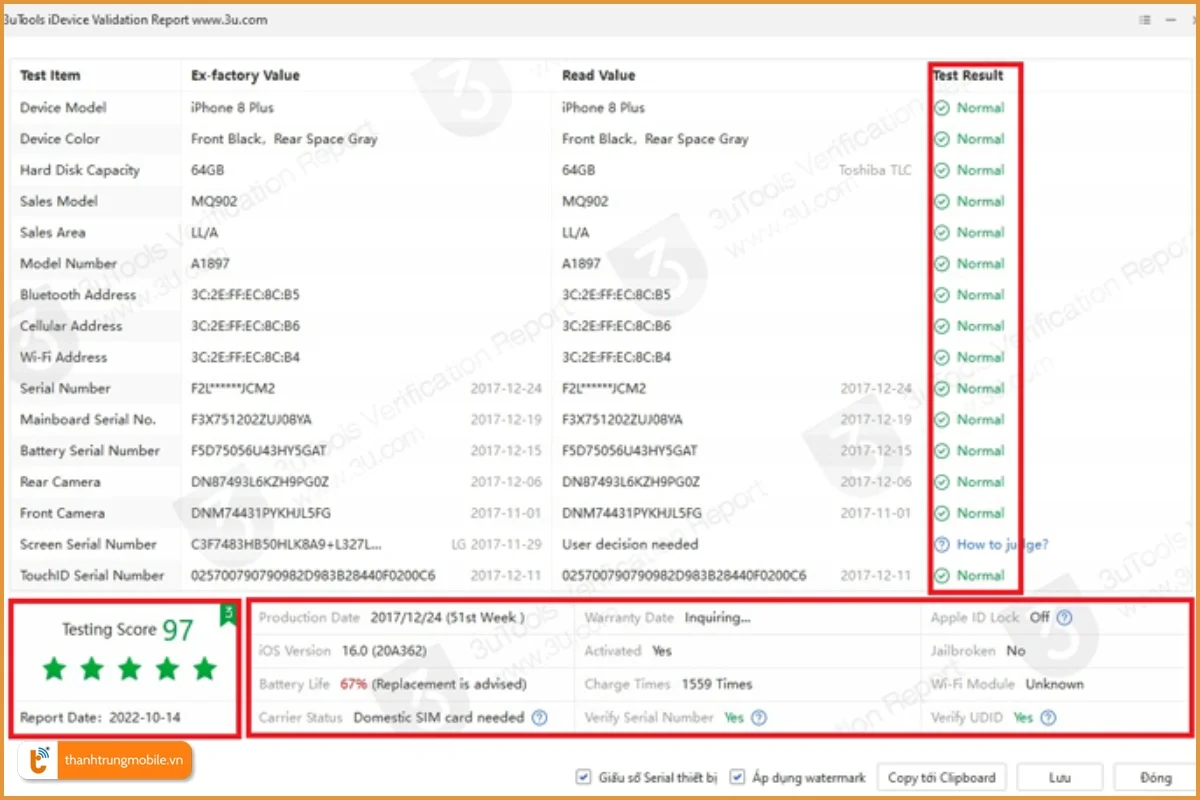
Nếu bạn đang muốn nâng cấp phiên bản iOS hoặc jailbreak thiết bị, 3uTools cũng hỗ trợ bạn thực hiện dễ dàng với các bước dưới đây.
Cập nhật hệ điều hành và Jailbreak iOS
Bước 1: Truy cập vào thẻ “Smart Flash”.
Bước 2: Chọn vào phần “Nâng cấp đơn giản” và chọn “Tải về” phiên bản iOS bạn muốn cập nhập > Chọn “Nâng cấp”.
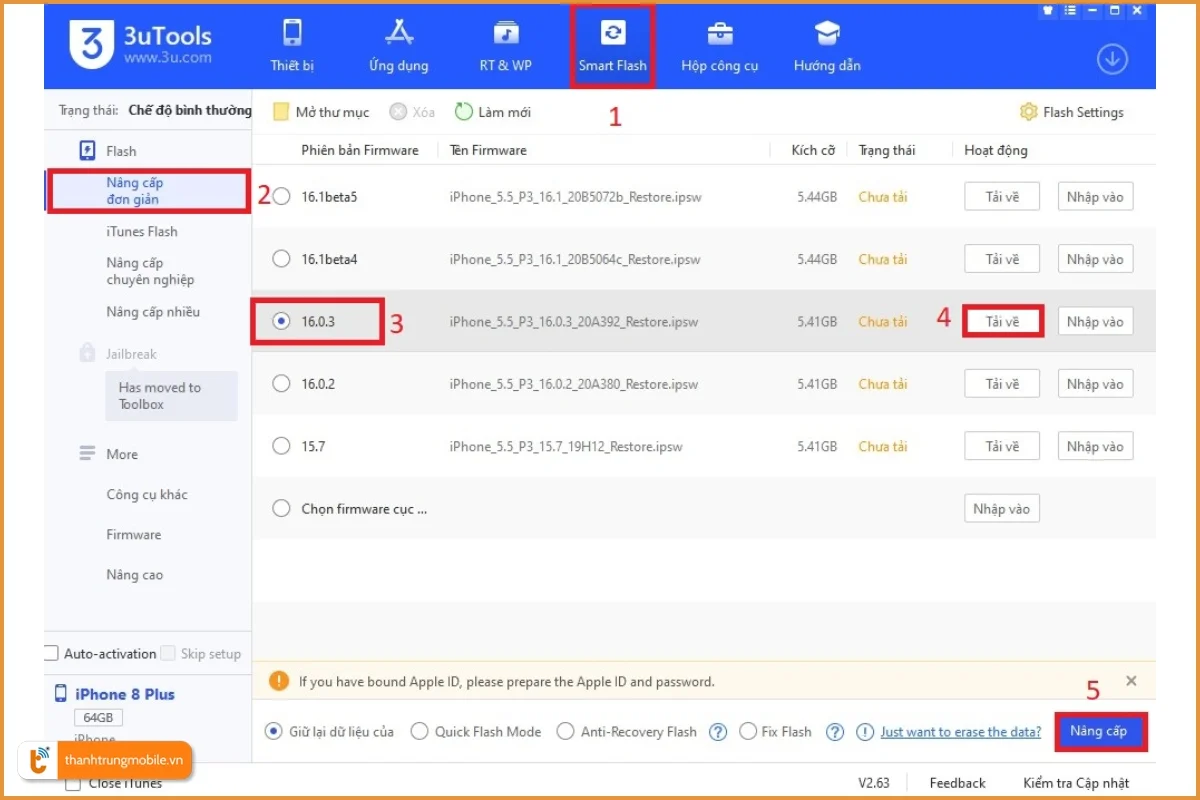
Bước 3: Nếu bạn muốn Jailbreak iPhone / iPad bạn chọn vào phần “Jailbreak”.
Và còn rất nhiều tiện ích, tính năng khác của 3uTool đang chờ bạn khám phá.
Mặc dù tiện lợi, nhưng để sử dụng 3uTools an toàn và hiệu quả, bạn đừng bỏ qua những lưu ý quan trọng được trình bày tiếp theo.
Những lưu ý khi sử dụng 3uTools
Để đảm bảo an toàn cho dữ liệu và thiết bị, người dùng cần lưu ý một số điểm quan trọng khi sử dụng 3uTools.
Backup dữ liệu trước khi thực hiện các thao tác
- Luôn sao lưu dữ liệu trước khi thực hiện các thao tác như nâng cấp/hạ cấp iOS, jailbreak iOS
- Sử dụng tính năng sao lưu của 3uTools hoặc iCloud để đảm bảo an toàn dữ liệu
Chọn phiên bản 3uTools phù hợp
- Sử dụng phiên bản 3uTools tương thích với hệ điều hành máy tính của bạn
- Kiểm tra yêu cầu hệ thống trước khi cài đặt
Cập nhật phần mềm thường xuyên
- Cập nhật 3uTools lên phiên bản mới nhất để đảm bảo tính ổn định và bảo mật
- Kiểm tra cập nhật trong phần "Settings" của phần mềm
3uTools là một công cụ hữu ích và đa năng cho người dùng iOS, cung cấp nhiều tính năng để quản lý, tùy chỉnh và sửa chữa thiết bị của bạn. Với giao diện đơn giản và dễ sử dụng, 3uTools giúp bạn tận hưởng tối đa trải nghiệm sử dụng iPhone hoặc iPad. Nếu bạn đang tìm kiếm một công cụ hỗ trợ thiết bị iOS, 3uTools là sự lựa chọn hoàn hảo.






